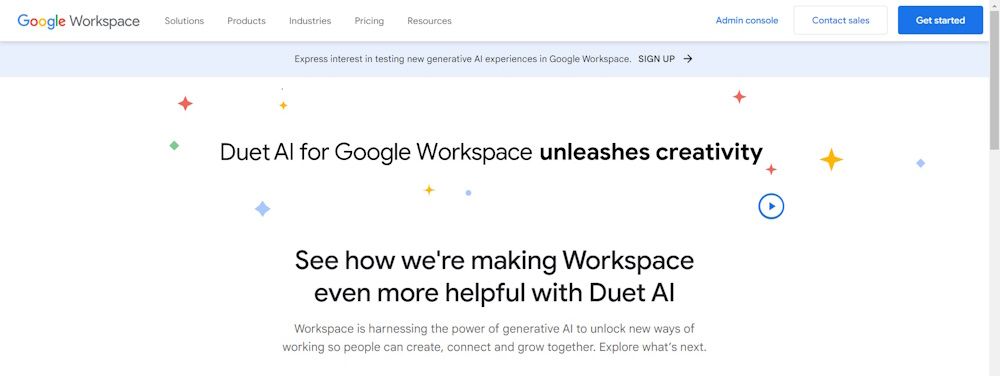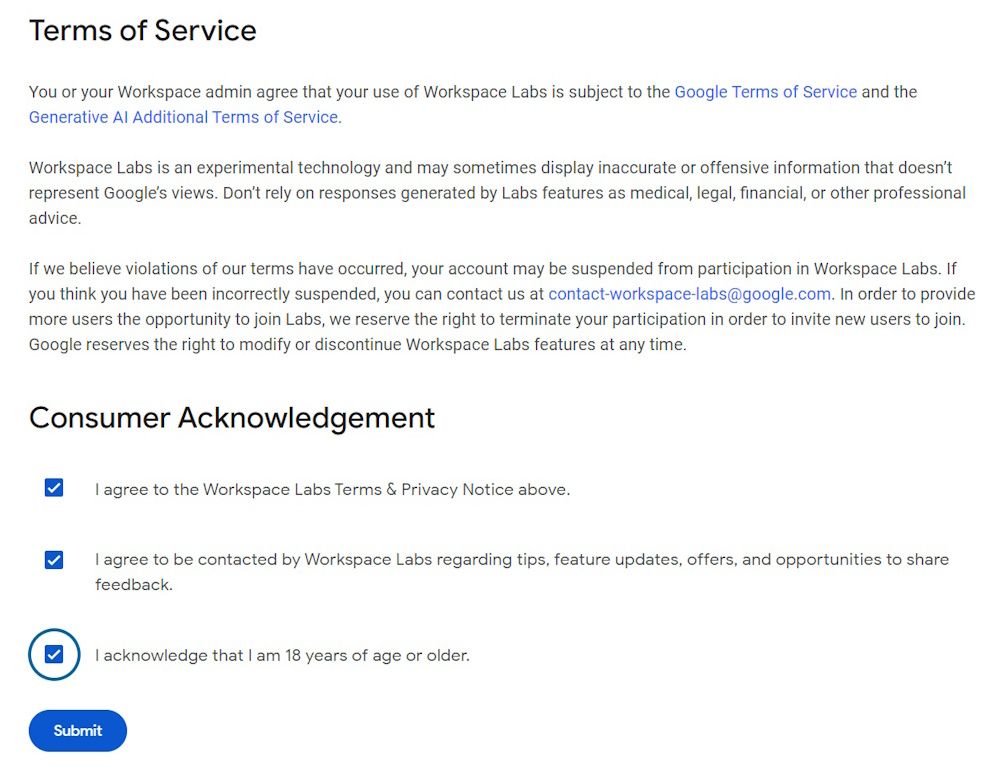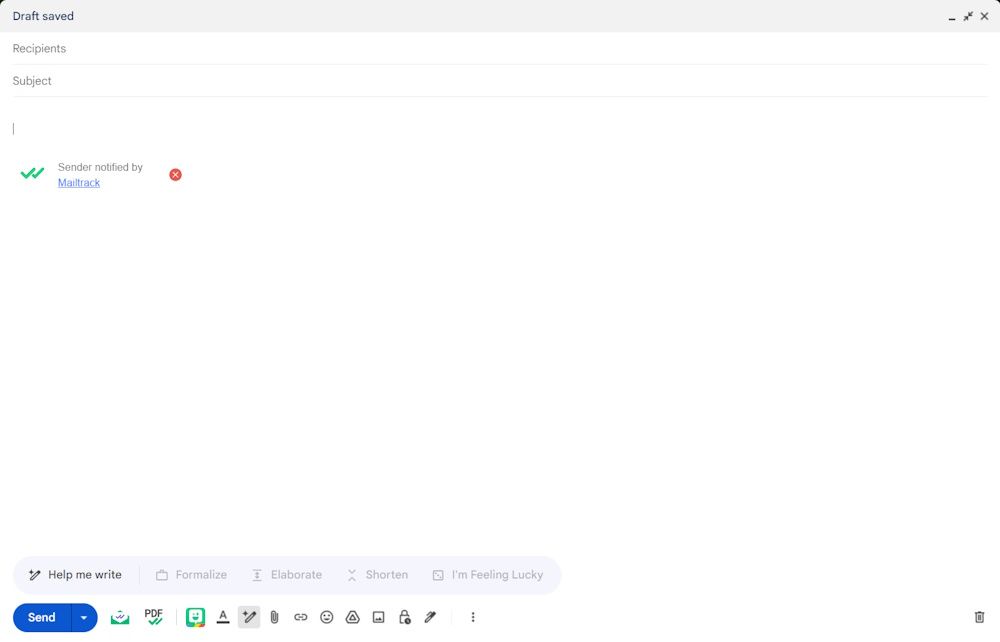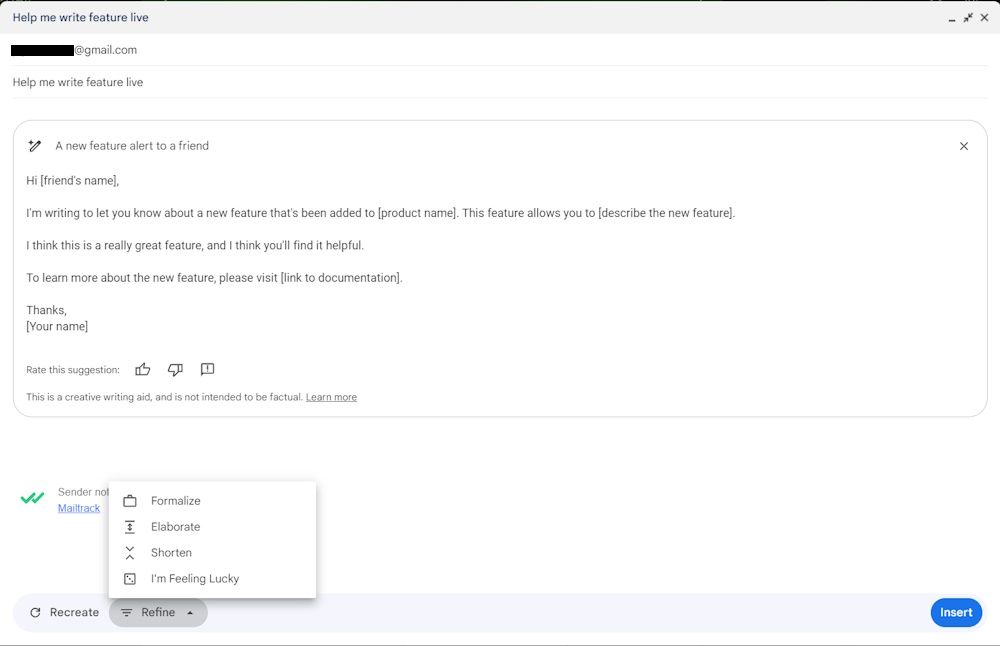Cách đăng ký và sử dụng tính năng Help Me Write của Gmail
Với 347 tỷ email được trao đổi hàng ngày, vấn đề chỉ còn là thời gian trước khi bạn phải tự mình gửi hoặc trả lời một email. Nhưng đôi khi, việc soạn email cực kỳ quan trọng đó có thể gây rắc rối. Rất may, Gmail cung cấp một tính năng giúp bạn soạn email nhanh hơn và tốt hơn bằng AI.
Nhà văn hay không, công cụ này có thể giúp bạn vượt qua khối nhà văn khi gửi email. Ở đây, chúng tôi bao gồm Gmail Giúp tôi viết tính năng và cách sử dụng hiệu quả.
Mục Lục
Giúp Tôi Viết Trong Gmail Là Gì?
Gmail Giúp tôi viết là một tính năng AI giúp bạn soạn thảo email nhanh chóng bằng lời nhắc. Chẳng hạn, khi bạn nhấn vào Giúp tôi viết trong Gmail, nó sẽ yêu cầu bạn nhập lời nhắc, sau đó tự động soạn thư dựa trên lời nhắc đó.
Tính năng này cũng có thể giúp bạn tinh chỉnh bản nháp đã viết của mình. Vì vậy, cho dù bạn muốn viết thư xin việc hay trả lời email chính thức, bạn có thể tiết kiệm thời gian và công sức bằng cách nhờ trợ lý viết AI của Gmail trợ giúp.
Ai có thể sử dụng tính năng Help Me Write của Gmail?
Gmail Giúp tôi viết là một sản phẩm của Google Workspace Labs. Để sử dụng tính năng này, trước tiên bạn phải đăng ký Workspace Labs. Workspace Labs là một chương trình thử nghiệm đáng tin cậy, nơi người dùng thử nghiệm các tính năng AI mới trước khi chúng ra mắt công chúng.
Quyền truy cập Workspace Labs hiện chỉ dành cho những người kiểm tra đáng tin cậy và bằng tiếng Anh. Bạn có thể kiểm tra xem mình có quyền truy cập Workspace Labs hay không bằng cách mở tài liệu Google Tài liệu và tìm kiếm phòng thí nghiệm biểu tượng bên trái.
Bạn cũng có thể kiểm tra tính đủ điều kiện của mình bằng cách mở Gmail và nhấp vào Cài đặt. Nếu bạn đủ điều kiện, bạn sẽ thấy một thông báo cho biết rằng Bạn là thành viên của chương trình Workspace Labs với một Tìm hiểu thêm và một chọn không tham gia cái nút.
Có lẽ cách tốt nhất để kiểm tra nếu Giúp tôi viết đã được kích hoạt là để bắt đầu soạn email, sau đó kiểm tra Giúp tôi viết biểu tượng ở thanh công cụ dưới cùng của cửa sổ soạn thư của Gmail.
Cách đăng ký tính năng Help Me Write của Gmail
Nếu bạn đã đủ điều kiện là người kiểm tra đáng tin cậy, bạn sẽ nhận được lời mời dùng thử Giúp tôi viết khi bạn mở Gmail trên máy tính để bàn của mình. Lời mời này sẽ được lặp lại nhiều lần, vì vậy đừng hoảng sợ nếu bạn bỏ lỡ lời mời đầu tiên. Bất cứ khi nào lời nhắc xuất hiện, chỉ cần nhấp vào Hiểu rồi.
Nếu bạn chưa phải là người kiểm tra đáng tin cậy, hãy truy cập Google Workspace Labs, nhấp vào Đăng ký hoặc Bắt đầuxem lại thông tin trên trang, cuộn xuống phần Xác nhận của người tiêu dùng và chọn tất cả các hộp, sau đó nhấp vào Nộp.
Bây giờ, hãy đợi để nhận lời mời, lời mời này có thể xuất hiện bất kỳ ngày nào và bất kỳ lúc nào khi sử dụng Gmail. Khi bạn nhận được lời nhắc, bấm vào Hiểu rồi. Tiếp tục kiểm tra cài đặt Gmail của bạn để biết khi nào bạn được nhận. Điều này có thể mất nhiều ngày để phản ánh.
Bạn sẽ cần đăng ký riêng với tư cách là người kiểm tra đáng tin cậy của Workspace Labs cho từng tài khoản Google/hồ sơ người dùng mà bạn sở hữu hoặc quản lý nếu muốn truy cập hồ sơ đó trên nhiều tài khoản.
Những Điều Bạn Cần Biết Trước Khi Sử Dụng Gmail Giúp Tôi Viết
Cũng giống như ChatGPT, Giúp tôi viết và các tính năng khác của Workspace Labs có các giới hạn và nên được sử dụng một cách thận trọng. Chẳng hạn, họ có thể đề xuất thông tin không phù hợp hoặc không chính xác.
Thông tin cá nhân, nhạy cảm hoặc bí mật nằm trong số những thứ không bao giờ được chia sẻ với các chatbot AI, bao gồm Giúp tôi viết. Điều này là do Google thu thập dữ liệu Workspace Labs của bạn, bao gồm cả lời nhắc, thông tin đầu vào, sàng lọc, v.v.
Dữ liệu Workspace Labs đã thu thập đóng vai trò là phản hồi giúp Google cải thiện các tính năng của sản phẩm Workspace Labs. Có một số thông tin quan trọng khác cần lưu ý trước khi sử dụng các tính năng của Workspace Labs.
Cách sử dụng Help Me Viết trong Gmail
Ngoài ra, đây là cách sử dụng Giúp tôi viết trong Gmail:
- Mở Gmail trên máy tính để bàn của bạn và nhấp vào Soạn, biên soạn.
- Chuyển đến thanh công cụ dưới cùng của Soạn, biên soạn cửa sổ và bấm vào Giúp tôi viết biểu tượng (cây bút có ngôi sao)
- Bạn cũng có thể bấm vào Giúp tôi viết nút ngay phía trên Gửi cái nút.
- Xem ra cho lời nhắc viết đặc trưng. Nếu không có tùy chọn nào nắm bắt được mục đích email của bạn, chỉ cần nhập lời nhắc của riêng bạn và nhấp vào Tạo nên.
- Đợi nó tự động tạo bản nháp email, tương tự như cách hoạt động của ChatGPT. Sau đó xem lại bản nháp và nhấp vào Chèn nếu mọi thứ có vẻ tốt.
- Nếu không, bạn có thể tạo lại hoặc tinh chỉnh bản nháp đã tạo theo sở thích của mình bằng cách nhấp vào nút thích hợp.
Chẳng hạn, bạn có thể làm cho email của mình nghe trang trọng hơn hoặc hỏi Giúp tôi viết để xây dựng hoặc rút ngắn nó.
- Tiến hành chỉnh sửa bản nháp đã chèn bằng cách xóa hoặc thay thế văn bản giữ chỗ.
- Khi hoàn tất, chỉ cần nhấp vào Gửi như bạn thường làm khi gửi email.
Soạn email nhanh hơn và tốt hơn với Gmail Help Me Write
Viết được hỗ trợ bởi AI đã trở nên phổ biến kể từ khi ra mắt ChatGPT. Với sự giới thiệu của Giúp tôi viết thông qua Workspace Labs, Google đang giúp việc soạn thảo hoặc chỉnh sửa email trong Gmail trở nên dễ dàng hơn. Tính năng này có khả năng giúp bạn tạo email tốt hơn nhanh hơn.
Áp dụng đúng, Giúp tôi viết có thể giúp bạn cải thiện thông tin liên lạc và năng suất chung bằng email. Bạn đang tìm cách tăng năng suất của mình trong các sản phẩm khác của Google? Có rất nhiều tiện ích AI dành cho Google Workspace của bạn.